
| –Ъ–∞—В–µ–≥–Њ—А–Є–Є CD |
| –Э–Њ–≤—Л–µ —Д—Г–љ–Ї—Ж–Є–Є ArCon Eleco. –†–∞—Б–Ї—А–∞—Б–Ї–∞ –њ–Њ–Љ–µ—Й–µ–љ–Є–є –љ–∞ –њ–ї–∞–љ–µ |
ArCon - –њ—А–Њ–≥—А–∞–Љ–Љ–∞ –њ—А–Њ–µ–Ї—В–Є—А–Њ–≤–∞–љ–Є—П –і–Њ–Љ–Њ–≤–Э–Њ–≤–∞—П —Д—Г–љ–Ї—Ж–Є—П ¬Ђ–†–∞—Б–Ї—А–∞—Б–Ї–∞ –њ–Њ–Љ–µ—Й–µ–љ–Є–є¬ї, –њ–Њ—П–≤–Є–≤—И–∞—П—Б—П –≤ ArCon Eleco +2011, –њ–Њ–Ј–≤–Њ–ї—П–µ—В –±—Л—Б—В—А–Њ –Є –њ—А–Њ—Б—В–Њ —А–∞—Б–Ї—А–∞—Б–Є—В—М —З–µ—А—В–µ–ґ–Є –Є –њ–ї–∞–љ—Л. –Ф–∞–љ–љ—Г—О —Д—Г–љ–Ї—Ж–Є—О –≤—Л –љ–∞–є–і–µ—В–µ –≤ —А–µ–ґ–Є–Љ–µ –Ї–Њ–љ—Б—В—А—Г–Є—А–Њ–≤–∞–љ–Є—П –≤ –Љ–µ–љ—О ¬Ђ–Ю–њ—Ж–Є–Є¬ї -> ¬Ђ–†–∞—Б–Ї—А–∞—Б–Ї–∞ –њ–Њ–Љ–µ—Й–µ–љ–Є–є¬ї. 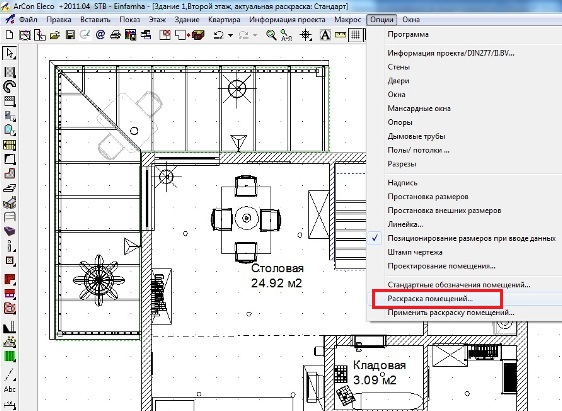
–Я–Њ—Б–ї–µ –Ј–∞–њ—Г—Б–Ї–∞ –і–∞–љ–љ–Њ–є —Д—Г–љ–Ї—Ж–Є–Є –Њ—В–Ї—А–Њ–µ—В—Б—П –і–Є–∞–ї–Њ–≥–Њ–≤–Њ–µ –Њ–Ї–љ–Њ, –≤ –Ї–Њ—В–Њ—А–Њ–Љ –≤—Л –Љ–Њ–ґ–µ—В–µ –Ј–∞–і–∞–≤–∞—В—М –љ–µ–Њ–±—Е–Њ–і–Є–Љ—Л–µ —Г—Б—В–∞–љ–Њ–≤–Ї–Є –Є –њ–µ—А–µ–љ–Њ—Б–Є—В—М –Є—Е –≤ –њ—А–Њ–µ–Ї—В. 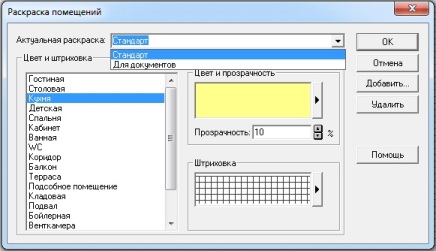
–Т –њ—А–Њ–≥—А–∞–Љ–Љ—Г –њ–Њ —Г–Љ–Њ–ї—З–∞–љ–Є—О —Г–ґ–µ –Ј–∞–ї–Њ–ґ–µ–љ—Л 2 –≤–∞—А–Є–∞–љ—В–∞ —А–∞—Б–Ї—А–∞—Б–Ї–Є ¬Ђ–Ф–ї—П –і–Њ–Ї—Г–Љ–µ–љ—В–Њ–≤¬ї –Є ¬Ђ–°—В–∞–љ–і–∞—А—В¬ї. –Т –≤–∞—А–Є–∞–љ—В–µ ¬Ђ–Ф–ї—П –і–Њ–Ї—Г–Љ–µ–љ—В–Њ–≤¬ї —А–∞—Б–Ї—А–∞—Б–Ї–∞ –Є —И—В—А–Є—Е–Њ–≤–Ї–∞ –Њ—В—Б—Г—В—Б—В–≤—Г—О—В, –≤—Б–µ –њ–Њ–Љ–µ—Й–µ–љ–Є—П –љ–∞ –њ–ї–∞–љ–µ –њ–Њ–Ї–∞–Ј–∞–љ—Л –±–µ–ї—Л–Љ —Ж–≤–µ—В–Њ–Љ. 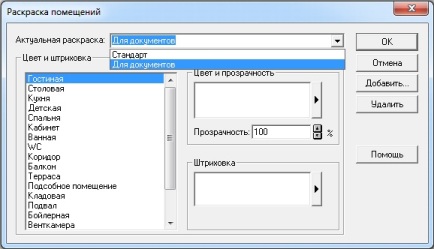
–Х—Б–ї–Є –≤–∞–Љ –љ—Г–ґ–љ–Њ –Ј–∞–≥—А—Г–Ј–Є—В—М –і–Њ–њ–Њ–ї–љ–Є—В–µ–ї—М–љ—Л–µ –≤–∞—А–Є–∞–љ—В—Л, –Ї–ї–Є–Ї–љ–Є—В–µ –њ–Њ –Ї–љ–Њ–њ–Ї–µ ¬Ђ–Ф–Њ–±–∞–≤–Є—В—М¬ї –Є –Ј–∞–і–∞–є—В–µ –љ–∞–Ј–≤–∞–љ–Є–µ –≤–∞—И–µ–≥–Њ –≤–∞—А–Є–∞–љ—В–∞ —А–∞—Б–Ї—А–∞—Б–Ї–Є –≤ –њ–Њ—П–≤–Є–≤—И–µ–Љ—Б—П –Њ–Ї–љ–µ. –Т –ї–µ–≤–Њ–є —З–∞—Б—В–Є –Њ–Ї–љ–∞ –і–∞–љ—Л —Б—В–∞–љ–і–∞—А—В–љ—Л–µ –Њ–±–Њ–Ј–љ–∞—З–µ–љ–Є—П –њ–Њ–Љ–µ—Й–µ–љ–Є–є, –Ј–∞–і–∞–љ–љ—Л–µ –≤ –њ—А–Њ–≥—А–∞–Љ–Љ–µ –њ–Њ —Г–Љ–Њ–ї—З–∞–љ–Є—О. –Т—Л –Љ–Њ–ґ–µ—В–µ –Є–Ј–Љ–µ–љ–Є—В—М –Є—Е —Б –њ–Њ–Љ–Њ—Й—М—О –Љ–µ–љ—О ¬Ђ–Ю–њ—Ж–Є–Є¬ї -> ¬Ђ–°—В–∞–љ–і–∞—А—В–љ—Л–µ –Њ–±–Њ–Ј–љ–∞—З–µ–љ–Є—П –њ–Њ–Љ–µ—Й–µ–љ–Є–є¬ї. –Т—Л–±–µ—А–Є—В–µ –њ–Њ–Љ–µ—Й–µ–љ–Є–µ. –°–њ—А–∞–≤–∞ –≤—Л –Љ–Њ–ґ–µ—В–µ –≤—Л–±—А–∞—В—М —Ж–≤–µ—В –њ–Њ–Љ–µ—Й–µ–љ–Є—П, –∞ —В–∞–Ї–ґ–µ –µ–≥–Њ –њ—А–Њ–Ј—А–∞—З–љ–Њ—Б—В—М. –Ч–љ–∞—З–µ–љ–Є—П –њ—А–Њ–Ј—А–∞—З–љ–Њ—Б—В–Є –≤ 100% –Њ–Ј–љ–∞—З–∞–µ—В, —Ж–≤–µ—В –±—Г–і–µ—В –∞–±—Б–Њ–ї—О—В–љ–Њ –њ—А–Њ–Ј—А–∞—З–љ—Л–Љ, —В.–µ. –њ–Њ–Љ–µ—Й–µ–љ–Є–µ –±—Г–і–µ—В –Ј–∞–Ї—А–∞—И–µ–љ–Њ –±–µ–ї—Л–Љ —Ж–≤–µ—В–Њ–Љ. –Я—А–Є –Є–Ј–Љ–µ–љ–µ–љ–Є–Є –њ—А–Њ–Ј—А–∞—З–љ–Њ—Б—В–Є –≤—Л —Г–≤–Є–і–Є—В–µ, —З—В–Њ —Ж–≤–µ—В –њ–Њ–Љ–µ—Й–µ–љ–Є—П –≤ —Б–Њ–Њ—В–≤–µ—В—Б—В–≤—Г—О—Й–µ–Љ –њ–Њ–ї–µ —Б—В–∞–љ–Њ–≤–Є—В—Б—П –±–Њ–ї–µ–µ –Є–ї–Є –Љ–µ–љ–µ–µ –њ—А–Њ–Ј—А–∞—З–љ—Л–Љ. 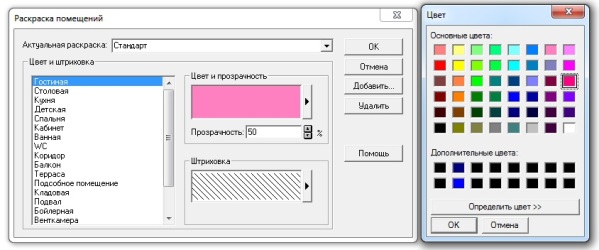
–Т –њ–Њ–ї–µ ¬Ђ–®—В—А–Є—Е–Њ–≤–Ї–∞¬ї –≤—Л –Љ–Њ–ґ–µ—В–µ –Ј–∞–і–∞—В—М –≤–Є–і —И—В—А–Є—Е–Њ–≤–Ї–Є –њ–Њ–Љ–µ—Й–µ–љ–Є—П. –Ґ–∞–Ї–ґ–µ –≤—Л –Љ–Њ–ґ–µ—В–µ –Ї–Њ–Љ–±–Є–љ–Є—А–Њ–≤–∞—В—М —А–∞—Б–Ї—А–∞—Б–Ї—Г –њ–Њ–Љ–µ—Й–µ–љ–Є—П –Є –њ—А–Њ–Ј—А–∞—З–љ–Њ—Б—В—М —Б–Њ —И—В—А–Є—Е–Њ–≤–Ї–Њ–є. –І—В–Њ–±—Л —Б–Њ—Е—А–∞–љ–Є—В—М –Ј–∞–і–∞–љ–љ—Л–µ –≤–∞–Љ–Є —Г—Б—В–∞–љ–Њ–≤–Ї–Є –љ–∞–ґ–Љ–Є—В–µ –Ю–Ъ. 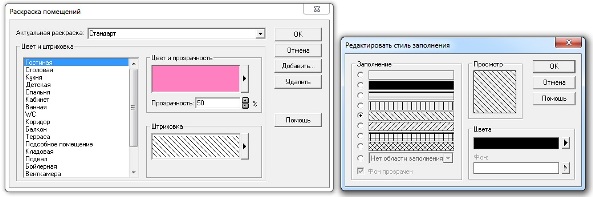
–Ч–∞—В–µ–Љ –љ–∞–ґ–Љ–Є—В–µ –Ф–∞ –Є –Ю–Ъ –≤ —Б–ї–µ–і—Г—О—Й–Є—Е –і–≤—Г—Е –њ–Њ—П–≤–Є–≤—И–Є—Е—Б—П –і–Є–∞–ї–Њ–≥–Њ–≤—Л—Е –Њ–Ї–љ–∞—Е: 

–Я–Њ—Б–ї–µ —Н—В–Њ–≥–Њ –њ–Њ–Љ–µ—Й–µ–љ–Є—П –љ–∞ –њ–ї–∞–љ–µ —А–∞—Б–Ї—А–∞—Б—П—В—Б—П –≤ —Б–Њ–Њ—В–≤–µ—В—Б—В–≤–Є–µ —Б –Ј–∞–і–∞–љ–љ—Л–Љ–Є —Г—Б—В–∞–љ–Њ–≤–Ї–∞–Љ–Є. 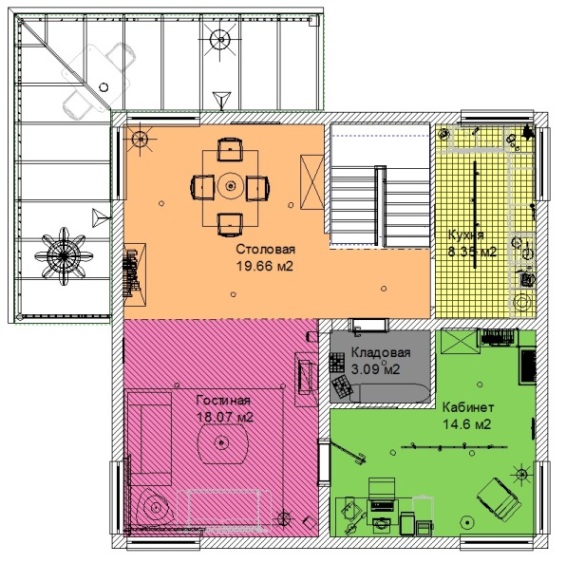
–Я—А–Є–Љ–µ–љ–Є—В—М —А–∞—Б–Ї—А–∞—Б–Ї—Г –њ–Њ–Љ–µ—Й–µ–љ–Є–є –≤ –њ—А–Њ–µ–Ї—В–µ ArCon Eleco. –° –њ–Њ–Љ–Њ—Й—М—О —Д—Г–љ–Ї—Ж–Є–Є ¬Ђ–Я—А–Є–Љ–µ–љ–Є—В—М —А–∞—Б–Ї—А–∞—Б–Ї—Г –њ–Њ–Љ–µ—Й–µ–љ–Є–є¬ї –≤ –Љ–µ–љ—О ¬Ђ–Ю–њ—Ж–Є–Є¬ї –≤—Л –Љ–Њ–ґ–µ—В–µ –њ—А–Њ—Б—В–Њ –Є –±—Л—Б—В—А–Њ –њ–µ—А–µ–љ–µ—Б—В–Є –Ј–∞–і–∞–љ–љ—Г—О —А–∞—Б–Ї—А–∞—Б–Ї—Г –љ–∞ –ї—О–±–Њ–µ –њ–Њ–Љ–µ—Й–µ–љ–Є–µ. –Ш–Ј —Б—Г—Й–µ—Б—В–≤—Г—О—Й–Є—Е –≤–∞—А–Є–∞–љ—В–Њ–≤ —А–∞—Б–Ї—А–∞—Б–Ї–Є –≤—Л–±–µ—А–Є—В–µ –љ—Г–ґ–љ—Л–є –≤–∞–Љ. 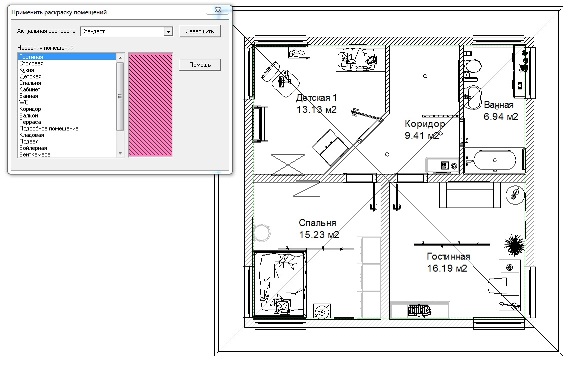
–Э–µ –Ј–∞–Ї—А—Л–≤–∞—П –і–Є–∞–ї–Њ–≥–Њ–≤–Њ–µ –Њ–Ї–љ–Њ, –Ї–ї–Є–Ї–љ–Є—В–µ –њ–Њ –њ–Њ–Љ–µ—Й–µ–љ–Є—П–Љ, –љ–∞ –Ї–Њ—В–Њ—А—Л–µ –≤—Л —Е–Њ—В–Є—В–µ –њ–µ—А–µ–љ–µ—Б—В–Є –і–∞–љ–љ—Г—О —А–∞—Б–Ї—А–∞—Б–Ї—Г. 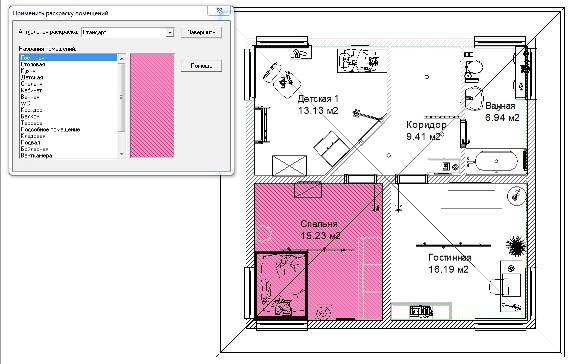
–Ґ–∞–Ї–ґ–µ –≤—Л –Љ–Њ–ґ–µ—В–µ —А–∞—Б–Ї—А–∞—Б–Є—В—М –њ–Њ–Љ–µ—Й–µ–љ–Є—П –≤—А—Г—З–љ—Г—О, –Ї–ї–Є–Ї–љ—Г–≤ –њ–Њ –љ–Є–Љ –і–≤–∞ —А–∞–Ј–∞ –ї–µ–≤–Њ–є –Ї–љ–Њ–њ–Ї–Њ–є –Љ—Л—И–Є –Є –Ј–∞–і–∞–≤ –≤ –Њ—В–Ї—А—Л–≤—И–µ–Љ—Б—П –Њ–Ї–љ–µ ¬Ђ–Ф–∞–љ–љ—Л–µ –њ–Њ–Љ–µ—Й–µ–љ–Є—П¬ї –≤ –њ–Њ–ї–µ ¬Ђ2D-–Є–Ј–Њ–±—А–∞–ґ–µ–љ–Є–µ¬ї –љ—Г–ґ–љ—Л–µ –≤–∞–Љ –њ–∞—А–∞–Љ–µ—В—А—Л —А–∞—Б–Ї—А–∞—Б–Ї–Є –њ–Њ–Љ–µ—Й–µ–љ–Є—П. –Ш–Ј–і–∞–љ–Є—П –њ–Њ —В–µ–Љ–µ —Б—В–∞—В—М–Є
–Я—А–Њ—Б–Љ–Њ—В—А–Њ–≤ —Б—В–∞—В—М–Є: 8118 —Б 15.10.2012 –Ю–Ј–љ–∞–Ї–Њ–Љ–Є—В—М—Б—П —Б –Є–Ј–і–∞–љ–Є—П–Љ–Є –Є–Ј –Ї–∞—В–µ–≥–Њ—А–Є–Є «ArCon» |
| –Ъ–Њ—А–Ј–Є–љ–∞ –њ–Њ–Ї—Г–њ–∞—В–µ–ї—П |
|
| –Я–Њ–Є—Б–Ї –њ–Њ —Б–∞–є—В—Г |
|
|
| –Я–Њ–і–њ–Є—Б–Ї–∞ –љ–∞ –љ–Њ–≤–Њ—Б—В–Є |
| ||||


